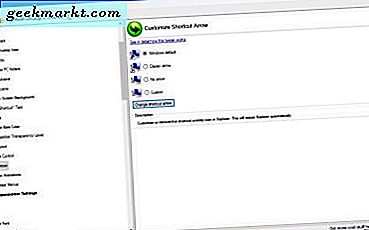
เดสก์ท็อปทุกเครื่องของ Windows มีทางลัดและไอคอนทางลัดจะมีลูกศรอยู่ อย่างไรก็ตามคุณสามารถลบลูกศรออกจากไอคอนและกำหนดค่าเหล่านี้ด้วยชุดซอฟต์แวร์บางอย่าง WinAero Tweaker เป็นหนึ่งในโปรแกรมที่คุณสามารถเอาลูกศรออกจากทางลัดเดสก์ท็อปด้วย
ขั้นแรกให้เพิ่ม WinAero Tweaker ลงใน Windows 10 หรืออีกแพลตฟอร์มหนึ่งจากหน้านี้ เลื่อนลงไปจนกว่าคุณจะพบ Download WinAero Tweaker คลิกที่นี่เพื่อบันทึกโฟลเดอร์ Zip ของซอฟต์แวร์ เมื่อบันทึกเป็น Zip แบบบีบอัดคุณจะต้องเลือกโฟลเดอร์และกด สารสกัดทั้งหมด เพื่อดึงข้อมูล เลือกเส้นทางที่จะดึงข้อมูลไปที่และจากนั้นเปิด WinAero Tweaker จากโฟลเดอร์
เมื่อคุณเปิดหน้าต่าง WinAero Tweaker ให้เลื่อนลงไปที่ทางลัดลูกศรเพื่อเปิดตัวเลือกที่แสดงในภาพด้านล่าง ซึ่งรวมถึงสี่ตัวเลือกเพื่อปรับแต่งไอคอนทางลัดด้วย คุณสามารถเลือก ค่าเริ่มต้นของ Windows ลูกศรแบบคลาสสิก ไม่มีลูกศร และ ตัวเลือกแบบกำหนดเอง จากที่นั่นได้

เพื่อให้คุณสามารถลบลูกศรของไอคอนทางลัดโดยเลือก ลูกศร จากนั้นกดปุ่ม เปลี่ยนลูกศรทางลัด เพื่อใช้การตั้งค่า ลดขนาดหน้าต่างซอฟต์แวร์และคุณจะพบลูกศรทั้งหมดที่ลบไอคอนเดสก์ท็อปตามด้านล่าง

หรือคุณสามารถกำหนดค่าไอคอนลูกศรได้ เลือก ลูกศรแบบคลาสสิก แล้วคลิก เปลี่ยนลูกศรทางลัด เพื่อเพิ่มลูกศรชี้ไปที่ไอคอนตามภาพรวมด้านล่าง

เลือก Custom และ ปุ่ม Change shortcut arrow เพื่อเพิ่มลูกศรที่กำหนดเองลงในไอคอน ซึ่งจะเปิดหน้าต่าง เปลี่ยนไอคอน ซึ่งคุณสามารถเลือกไอคอนเพื่อเพิ่มไปยังทางลัดเดสก์ท็อปได้ แต่ไม่รวมถึงลูกศรจำนวนมาก คุณสามารถตั้งค่าลูกศรของคุณเองสำหรับไอคอนพร้อมชุดกราฟิกเช่น PaintShop Pro ได้เสมอ
ด้วย WinAero Tweaker คุณสามารถปรับแต่งลูกศรทางลัดบนเดสก์ท็อปได้อย่างรวดเร็ว เป็นแพคเกจฟรีแวร์ที่เยี่ยมยอดซึ่งมีตัวเลือกการปรับแต่งเพิ่มเติมสำหรับ Windows ด้วย สำหรับเคล็ดลับการปรับแต่งเดสก์ท็อป Windows 10 เพิ่มเติมให้เปิดคู่มือ TechJunkie นี้







